Uso de plantillas de ARM para crear máquinas virtuales de DevTest Labs
Puede usar plantillas de Azure Resource Manager (ARM) para crear máquinas virtuales (VM) de Azure preconfiguradas en Azure DevTest Labs.
Una plantilla de Azure Resource Manager es un archivo de notación de objetos JavaScript (JSON) que define tanto la infraestructura como la configuración de un proyecto. La plantilla usa sintaxis declarativa. Se describe la implementación deseada sin escribir la secuencia de comandos de programación para crear la implementación.
Las plantillas de ARM de VM única usan el tipo de recurso Microsoft.DevTestLab/labs/virtualmachines. Cada máquina virtual creada con este tipo de recurso aparece como un elemento independiente en la lista Mis máquinas virtuales del laboratorio.
Puede crear sus propias plantillas de ARM de VM única, acceder al repositorio de GitHub de DevTest Labs público para obtener plantillas preconfiguradas, o bien modificar plantillas de ARM existentes que cumplan con sus necesidades. Los usuarios del laboratorio pueden usar las plantillas de ARM para crear e implementar máquinas virtuales de Azure.
En este artículo se describe cómo:
- Ver, editar y guardar plantillas de ARM para máquinas virtuales de Azure.
- Almacenar plantillas de ARM en repositorios de control de código fuente.
- Conectar repositorios de plantillas de ARM con Azure DevTest Labs para que los usuarios del laboratorio puedan acceder a las plantillas.
Vista, edición y guardado de plantillas de ARM para VM
Puede personalizar y usar una plantilla de ARM desde cualquier base de máquina virtual de Azure a fin de implementar más del mismo tipo de máquina virtual en DevTest Labs.
En la página Información general del laboratorio, seleccione Agregar en la barra de herramientas superior.
En la página Elegir una base, seleccione el tipo de máquina virtual que prefiera.
En la página Crear recurso de laboratorio, ajuste la configuración y agregue los artefactos que desea a la VM de la plantilla.
En la pestaña Configuración avanzada, seleccione Ver plantilla de ARM.
Copie y guarde la plantilla de ARM que se usará para crear más máquinas virtuales.
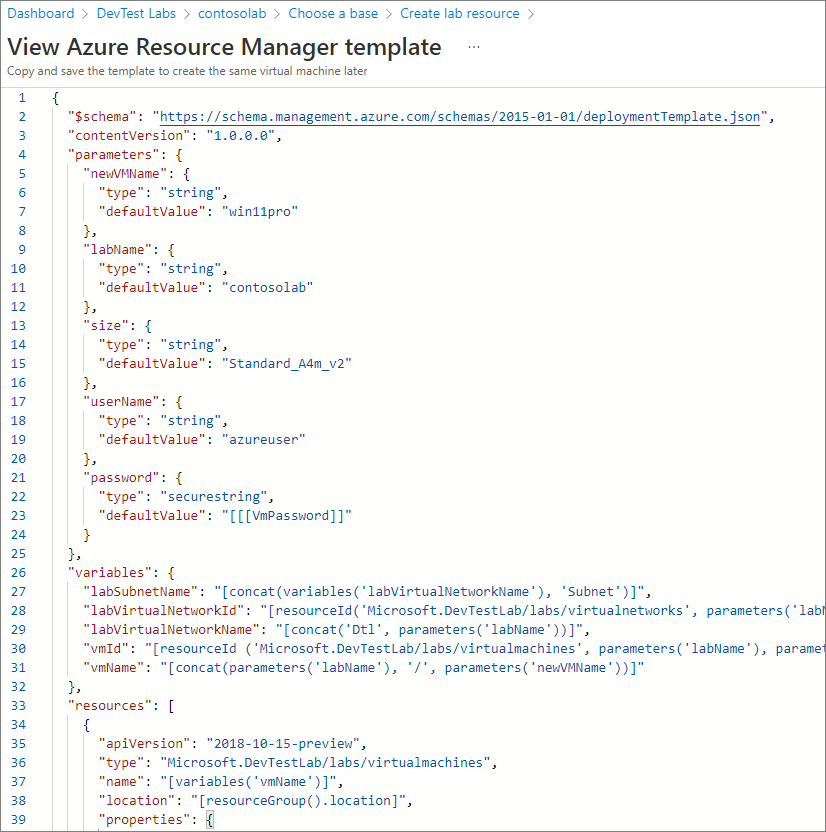
Si quiere crear ahora una instancia de la máquina virtual, seleccione Crear en la pestaña Configuración básica.
Establecimiento de fecha de expiración de la VM
En escenarios como entrenamiento, demostraciones y pruebas, es posible que quiera eliminar las máquinas virtuales de manera automática después de una fecha determinada para que no sigan incurriendo en costos. Al crear una VM de laboratorio en Azure Portal, puede establecer una fecha de expiración si especifica la propiedad Fecha de expiración en la pestaña Configuración avanzada. En el caso de una plantilla de ARM que define la propiedad expirationDate, consulte el artículo sobre la creación de una máquina virtual en un laboratorio con una fecha de expiración especificada.
Almacenamiento de plantillas de ARM en repositorios de Git
Como procedimiento recomendado para la infraestructura como código y la configuración como código, almacene las plantillas de ARM en el control de código fuente. DevTest Labs puede cargar las plantillas de ARM directamente desde el repositorio de control de código fuente de Azure Repos o GitHub. A continuación, puede usar las plantillas durante todo el ciclo de lanzamiento, desde el entorno de desarrollo a los entornos de prueba y a los de producción.
Use la estructura de archivos siguiente para almacenar una plantilla de ARM en un repositorio de control de código fuente:
Asigne al archivo de plantilla principal el nombre azuredeploy.json.
Si desea volver a usar la plantilla de ARM, debe actualizar la sección
parametersde azuredeploy.json. Puede crear un archivo parameter.json que personalice solo los parámetros, sin tener que editar el archivo de plantilla principal. Asigne a este archivo de parámetro el nombre azuredeploy.parameters.json.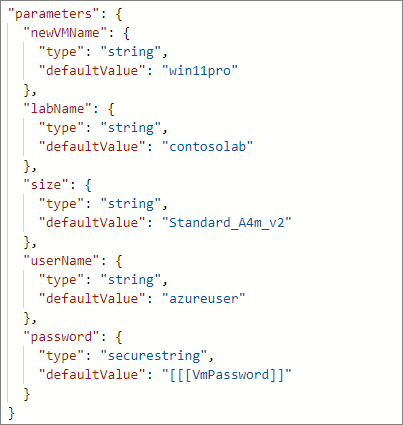
En el archivo de parámetros, puede usar los parámetros
_artifactsLocationy_artifactsLocationSasTokenpara construir un valor de URIparametersLinkpara administrar automáticamente las plantillas anidadas. Para más información sobre este tipo de plantillas, consulte Implementación de plantillas anidadas de Azure Resource Manager para probar entornos.Puede definir metadatos que especifiquen el nombre para mostrar y la descripción de la plantilla en un archivo denominado metadata.json.
{ "itemDisplayName": "<template name>", "description": "<template description>" }
En la captura de pantalla siguiente se muestra una estructura de carpetas de plantillas de ARM típica en un repositorio.
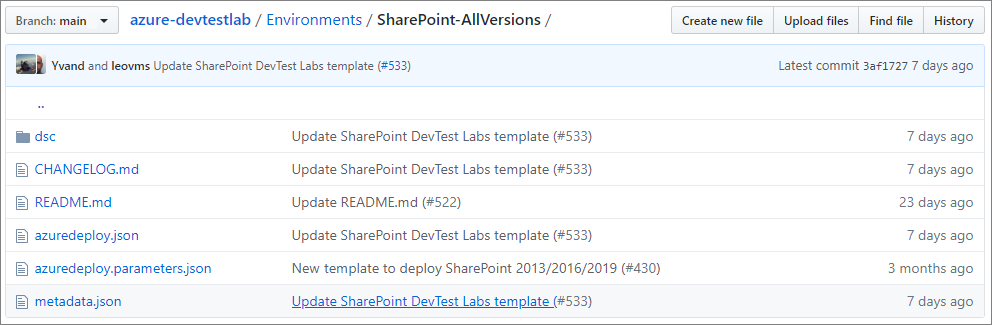
Incorporación de repositorios de plantillas a los laboratorios
Agregue los repositorios de plantillas al laboratorio para que todos los usuarios del laboratorio puedan acceder a las plantillas.
En la página Información general del laboratorio, seleccione Configuración y directivas en el panel de navegación izquierdo.
En la página Configuración y directivas, seleccione Repositorios bajo Recursos externos en el panel de navegación izquierdo.
En la pantalla Repositorios, el repositorio de artefactos público y el repositorio de entornos público se presentan automáticamente para todos los laboratorios y se conectan con el repositorio de GitHub público de DevTest Labs. Si estos repositorios no están habilitados para el laboratorio, puede habilitarlos si activa las casillas que se encuentran junto a Public Artifact Repo (Repositorio de artefactos público) y Public Environment Repo (Repositorio de entornos público) y, luego, selecciona Habilitar en la barra de menús superior. Para más información, consulte Habilitación y configuración de entornos públicos.
Para agregar el repositorio privado de plantillas de ARM al laboratorio, seleccione Agregar en la barra de menús superior.
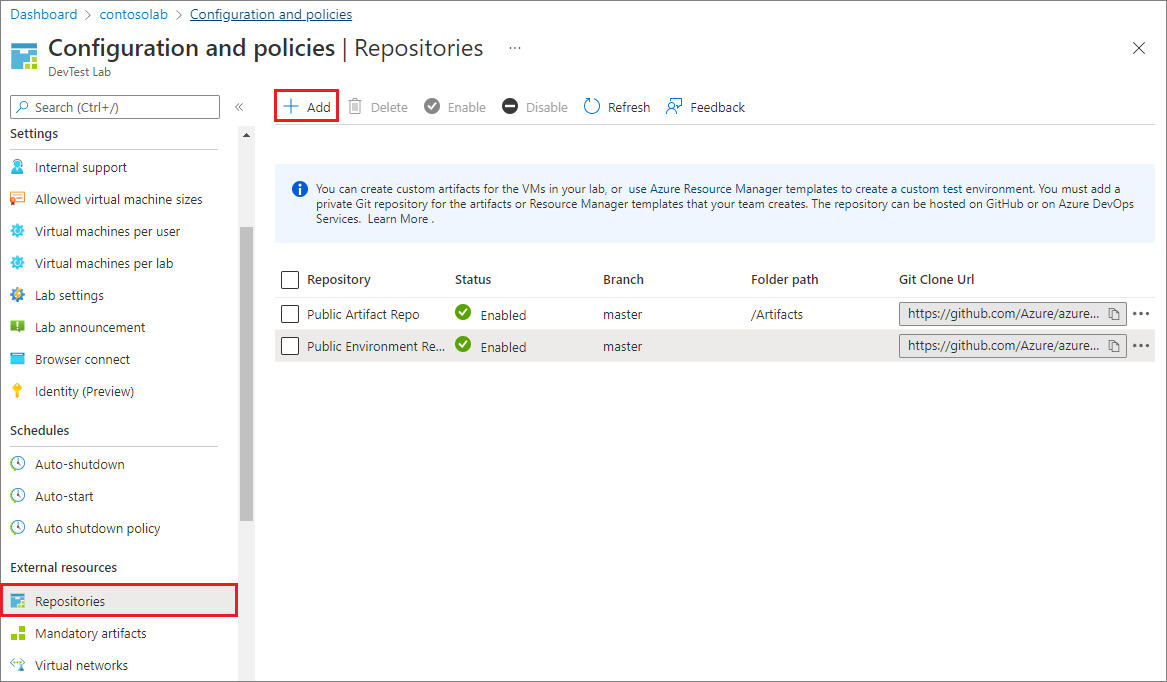
En el panel Repositorios, escriba la siguiente información:
- Name: escriba un nombre de repositorio para usarlo en el laboratorio.
- URL de clonación de Git: escriba la URL de clonación HTTPS de Git de GitHub o Azure Repos.
- Rama (opcional): escriba la rama que tiene las definiciones de plantillas de ARM.
- Token de acceso personal: escriba el token de acceso personal para acceder al repositorio de manera segura.
- Para obtener un token de Azure Repos, seleccione Configuración de usuario>Tokens de acceso personal.
- Para obtener el token de GitHub, en su perfil, seleccione Configuración>Configuración de desarrollador>Tokens de acceso personal.
- Rutas de acceso a carpeta: escriba la carpeta para las definiciones de plantilla de ARM, en relación con el URI de clonación de Git.
Seleccione Guardar.
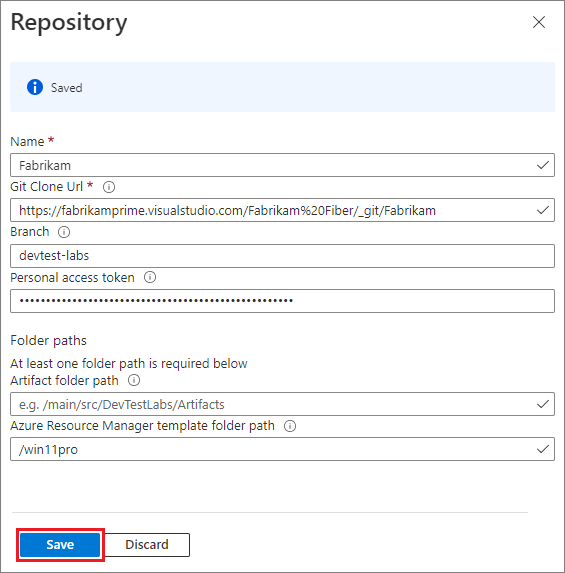
El repositorio ahora aparece en la lista Repositorios del laboratorio. Los usuarios ahora pueden usar las plantillas de repositorio para crear entornos de DevTest Labs de varias máquinas virtuales. Los administradores del laboratorio pueden usar las plantillas para automatizar las tareas de implementación y administración del laboratorio.
¿Cómo se crean varias máquinas virtuales desde la misma plantilla a la vez?
Tiene dos opciones para crear al mismo tiempo varias máquinas virtuales desde la misma plantilla:
- Puede usar la extensión Tareas de Azure DevOps.
- Puede generar una plantilla de Resource Manager mientras crea una máquina virtual e implementar la plantilla de Resource Manager desde Windows PowerShell.
- También puede especificar más de una instancia de una máquina que se va a crear durante la creación de la máquina virtual. Para obtener más información sobre cómo crear varias instancias de máquinas virtuales, consulte la documentación sobre cómo crear una máquina virtual de laboratorio.
Pasos siguientes
- Procedimientos recomendados para crear plantillas de Azure Resource Manager
- Adición de un repositorio de Git para almacenar artefactos personalizados y plantillas de Resource Manager
- Uso de plantillas de ARM para crear entornos de DevTest Labs
- Plantillas de inicio rápido de ARM para la automatización de DevTest Labs
Comentarios
Próximamente: A lo largo de 2024 iremos eliminando gradualmente GitHub Issues como mecanismo de comentarios sobre el contenido y lo sustituiremos por un nuevo sistema de comentarios. Para más información, vea: https://aka.ms/ContentUserFeedback.
Enviar y ver comentarios de